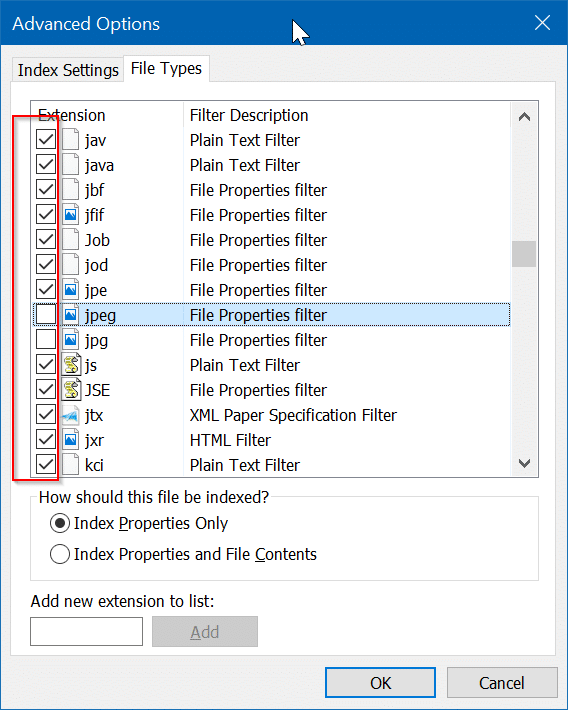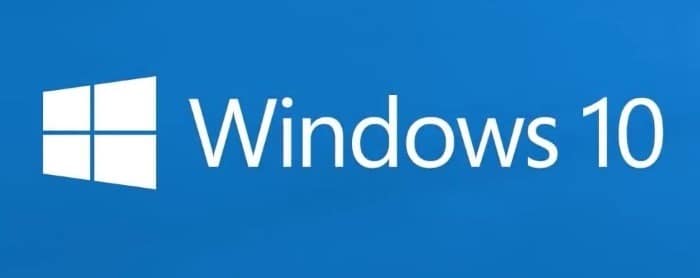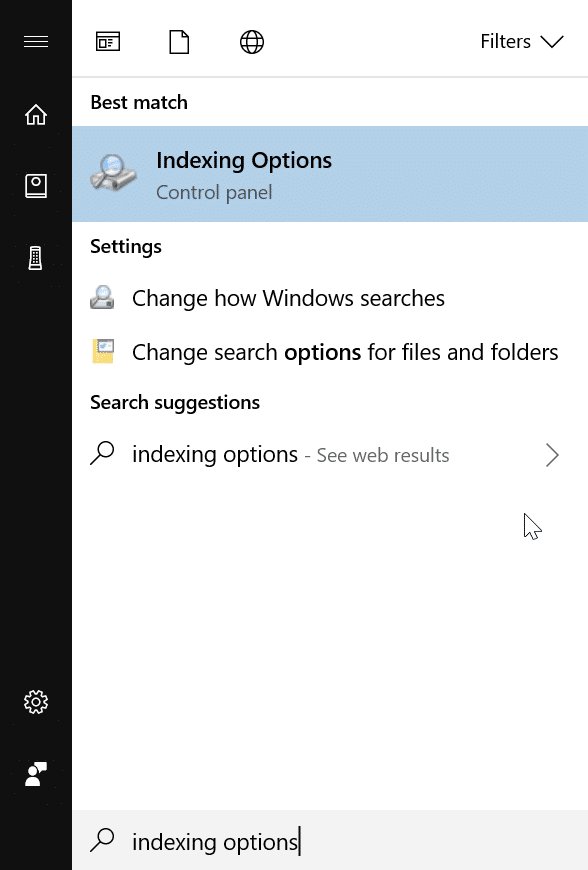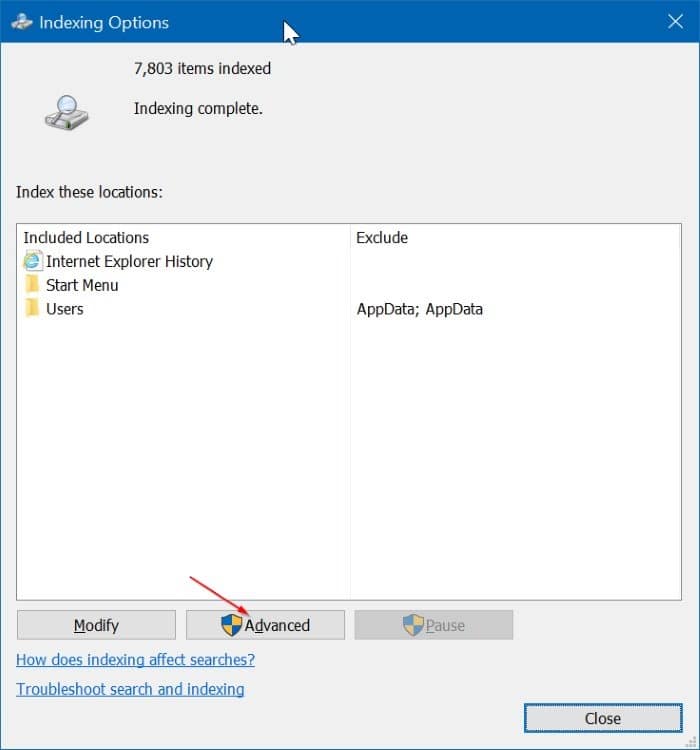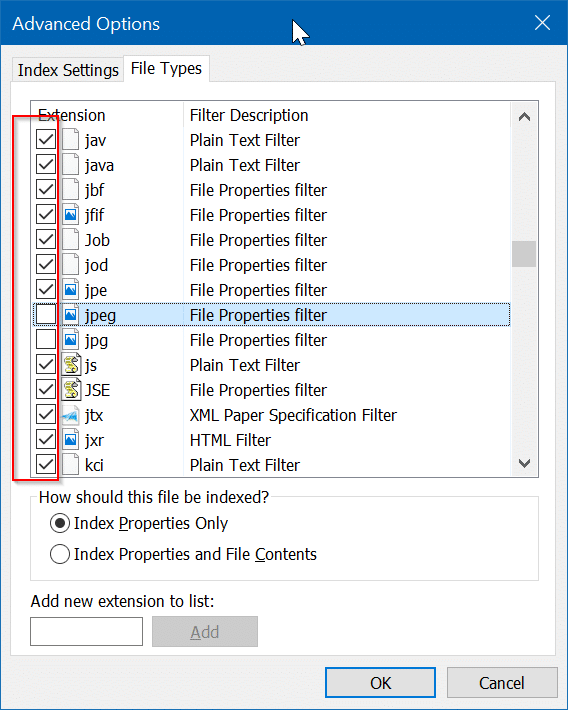Windows 10 по умолчанию индексирует более 500 типов файлов на вашем компьютере. Это означает, что поиск Windows показывает в результатах поиска все типы файлов. По умолчанию в Windows 10 не индексируются только зашифрованные файлы.
В зависимости от того, как вы используете свой компьютер, вы можете захотеть или не захотеть, чтобы определенные типы файлов появлялись в результатах поиска в меню «Пуск», на панели задач и в проводнике. Например, вы можете запретить показ файлов изображений в результатах поиска.
Пользователи, которые часто используют свои компьютеры совместно с другими, могут захотеть запретить появление файлов определенных типов в результатах поиска.
Как и в более ранних версиях, Windows 10 также позволяет добавлять или удалять типы файлов из индекса поиска. Используя этот параметр, вы можете настроить поиск Windows так, чтобы он легко прекращал показывать определенные типы файлов.
В этом руководстве мы увидим, как настроить поиск Windows, чтобы в результатах поиска не отображались файлы определенных типов.
Скрыть определенные типы файлов из результатов поиска в Windows 10
ПРИМЕЧАНИЕ. Помимо типов файлов, вы также можете настроить поиск Windows так, чтобы в результатах поиска отображались определенные файлы (не типы файлов). Обратитесь к нашему руководству как скрыть файлы и папки из результатов поиска , чтобы скрыть важные файлы от появления в результатах поиска.
Шаг 1. В поле поиска «Пуск» или на панели задач введите Параметры индексирования, а затем нажмите клавишу Enter, чтобы открыть диалоговое окно «Параметры индексирования». Либо откройте Панель управления, измените параметр Просмотр на Маленькие значки, а затем нажмите Параметры индексирования, чтобы открыть то же самое..
Шаг 2. Нажмите кнопку Дополнительно, чтобы открыть диалоговое окно «Дополнительные параметры».
Шаг 3. Перейдите на вкладку Типы файлов. Здесь вы можете увидеть все типы файлов, которые в настоящее время индексируются поиском Windows. Чтобы добавить новый тип файла, просто введите тип файла и нажмите кнопку «Добавить».
Чтобы удалить тип файла из поиска Windows, найдите тип файла в списке, снимите флажок рядом с ним и нажмите кнопку ОК.
Когда вы увидите следующее диалоговое окно, нажмите кнопку ОК, чтобы начать восстановление индекса поиска .
<br>
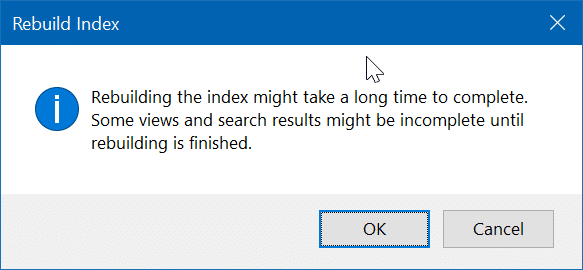
Обратите внимание, что тип файла может продолжать отображаться до тех пор, пока поиск Windows не выполнит новую индексацию файлов. Обычно это происходит через несколько часов.